Jak otevřít dokumenty aplikace Word bez softwaru Microsoft Word
Různé / / September 09, 2021
Chtěli jste někdy otevřít dokument aplikace Word rychle, ale neměli jste žádný software Word? No, je to velmi frustrující situace. Byl jsem tam a přál bych si, aby existovalo nějaké řešení této chaotické situace. Ale nemusíte si dělat starosti, protože v tomto článku vám vysvětlíme, jak můžete ve skutečnosti otevřít dokument aplikace Word na počítači bez softwaru Word v systému.
Dokumenty Office včetně Word, Excel a PPT jsou velmi oblíbené a používají se každý den. Tam, kde systém Windows může snadno otevírat soubory PDF v samotném prohlížeči, nemá žádný vestavěný mechanismus pro otevírání dokumentů aplikace Word. To může být obrovský problém, pokud nemáte nainstalovaný žádný slovní software, ale potřebujete zobrazit nebo upravit soubory doc. V takovém případě můžete buď nainstalovat libovolný bezplatný nástroj, nebo můžete také použít některé online textové procesory k otevírání, prohlížení a úpravám dokumentů aplikace Word. To znamená, že pro práci online textového procesoru budete potřebovat funkční internetové připojení na vašem PC.
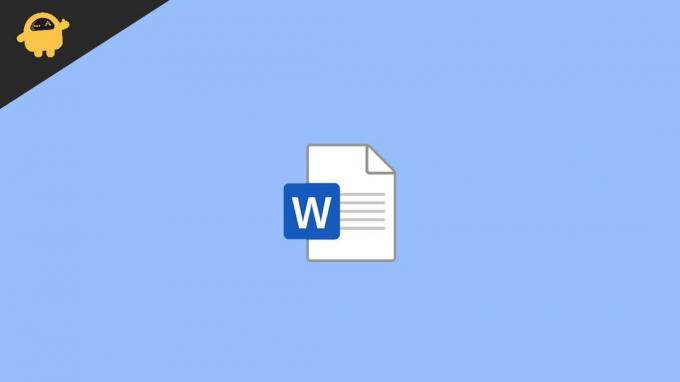
Obsah stránky
-
Jak otevřít dokumenty aplikace Word bez softwaru Word
- Metoda 1: Použití Dokumentů Google
- Metoda 2: Použijte Office Online
- Metoda 3: Převod Wordu na PDF
- Metoda 4: Stáhněte si bezplatný prohlížeč dokumentů
- Závěr
Jak otevřít dokumenty aplikace Word bez softwaru Word
Od používání jakéhokoli online prohlížeče slov po stažení bezplatné samostatné aplikace pro prohlížení dokumentů. Existuje několik způsobů otevírání dokumentů Word bez softwaru Word, o nichž budeme podrobně diskutovat níže.
Metoda 1: Použití Dokumentů Google
Pokud jde o funkce a uživatelskou přívětivost, Google Docs je jedním z předních řešení, pokud jde o online zpracování dokumentů. K tomuto dokumentu Google můžete přistupovat odkaz, a vše, co potřebujete, je účet Google. Získáte tak přístup k 15 GB cloudového úložiště a také ke službám Google, včetně Google Docs.

Chcete -li otevřít soubor v dokumentech Google, klikněte na ikonu Výběr souboru na obrazovce a klikněte na Nahrát. Poté jednoduše vyhledejte soubory v počítači a klikněte na otevřít.
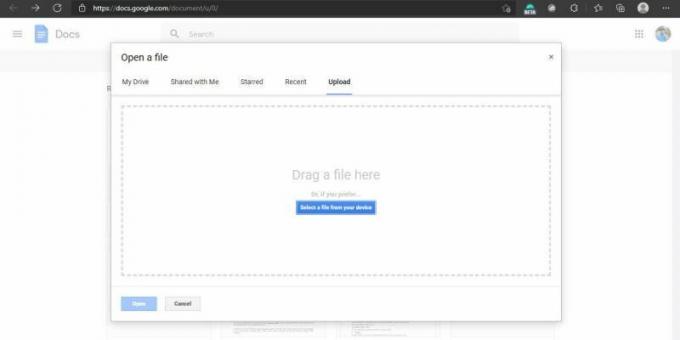
Dokumenty Google soubor otevřou a uloží na váš disk Google. Díky tomu můžete k souboru přistupovat odkudkoli. Pokud ho ale chcete uložit lokálně, musíte na něj kliknout Soubor> Stáhnout> Docx.
Metoda 2: Použijte Office Online
Pokud jste obeznámeni s Microsoft Wordem, měli byste určitě vyzkoušet náš Office online. Společnost Microsoft nabízí funkční kancelářské rozhraní přímo ve vašem prohlížeči. Můžete to použít odkaz vyzkoušet kancelář online. Pokud však chcete tuto službu používat, měli byste mít účet Microsoft.
Reklamy

Chcete-li otevřít soubor, jednoduše klikněte na výše uvedený odkaz. Nyní, když jste přihlášeni, měli byste vidět domovskou stránku Office online. V levém podokně klikněte na ikonu Word.
Nyní, když se načítá rozhraní pro online Word, jednoduše přetáhněte soubor dokumentu aplikace Word do prohlížeče. Otevře váš soubor a můžete jej začít používat. Jakmile soubor upravíte, můžete použít Soubor> Uložit jako> Stáhnout metoda kopírování pro vytvoření místní kopie.
Reklamy
Metoda 3: Převod Wordu na PDF
Tato metoda může být někdy velmi užitečná a vyžaduje také funkční internetové připojení. V zásadě se snažíme převést náš stávající dokument aplikace Word do souboru PDF. Pak můžeme snadno otevřít soubor PDF i pomocí vašeho prohlížeče.
- Přejděte na jakékoli slušné online konverzní stránky. Například „Miluji PDF“ je skvělý web.
- Jako způsob převodu vyberte Word do PDF.

- Nyní vyberte soubor nebo jej přetáhněte do uvedeného pole.
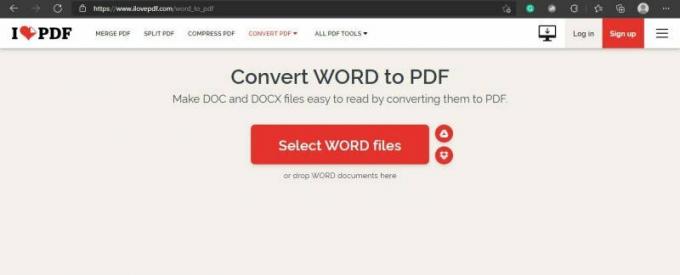
- Počkejte na dokončení převodu a klikněte na stažení.
- Nyní jednoduše otevřete soubor pomocí prohlížeče. Soubor můžete také přetáhnout do prohlížeče.
Přestože při použití této metody ztrácíte možnost upravovat soubor, protože převádíte soubor do souboru pdf. Technicky však můžete soubor později upravit tak, že jej znovu převedete z formátu PDF do aplikace Word na stejném webu. I když mějte na paměti, že při převodu z word do pdf a poté z pdf do word přijdete o nějaké formátování. Můžete také najít určité nesouososti. Použijte jej tedy pouze v případě, že nemáte v úmyslu soubor upravit, než jej zobrazit.
Metoda 4: Stáhněte si bezplatný prohlížeč dokumentů
Výše uvedené metody jsou rychlé a snadné, ale pokud často řešíte úpravy a prohlížení souborů doc, pak je dobré nainstalovat si na náš notebook nebo počítač samostatnou aplikaci Office. Umožní vám upravovat soubory doc a vytvářet a zobrazovat také soubory aplikace Excel a soubory PPT. Existuje mnoho takových obleků pro kancelářský software, které jsou zdarma. Některá z prominentních jmen jsou WPS office a Libre office, pro váš Windows PC existují bezplatné a lehké kancelářské obleky.
Závěr
Jak tedy vidíte, otevření souboru dokumentu bez slovního softwaru je velmi snadné. Tyto metody se mohou hodit, když ve vašem systému není nainstalován žádný software Office nebo jej prohlížíte z tabletu/telefonu Android. Pokud však chcete lepší použitelnost souboru dokumentu, je vždy dobré jej otevřít v textovém procesoru, jako je MS Word. Přesto se jedná o některá rychlá řešení, když ve svém systému nemáte nainstalovaný program Pricey Office. Obzvláště pokud vám dochází úložiště a zdroje, mohou se vám opravdu hodit programy Google Docs a Office online.
Související články
- Co je chráněné zobrazení Word - Jak jej deaktivovat v aplikaci Microsoft Word?
- Jak opravit, pokud aplikace Microsoft Word nereaguje?
- Jak vložit vodoznak do dokumentů Word a Google
- Opravit, pokud se v systému Windows 10 nezobrazují miniatury PDF
- Jak zkombinovat soubory PDF ve Windows (sloučit do jednoho jediného souboru PDF)



